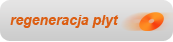
Zbliżają się testy szóstoklasistów, gimnazjalne i maturalne.
21 lutego 2013
Już w kwietniu i maju nastanie "czas prawdy" dla szóstoklasistów, gimnazjalistów i maturzystów.
Kurs PowerPoint - Skuteczne prezentacje
kursy - biurowe| Kategoria: | Graficzne |
| Producent: | ptah media |
| Wymagania systemowe: | Procesor: Intel/AMD 800 MHz, pamięć RAM: min. 256 MB, CD-ROM: min. x4, rozdzielczość ekranu: 1024x768, karta dźwiękowa i głośniki; Windows XP/Vista, przeglądarka internetowa Internet Explorer 5.5 lub nowsza oraz Windows Media Player 7 lub nowszy. |
| Opakowanie: | box DVD |
| Wersja językowa: | polska |
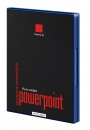
34,90 PLN
W dzisiejszych czasach spotykamy się z prezentacjami multimedialnymi niemal na każdym kroku. Są one chętnie wykorzystywane do przedstawiania różnych informacji zarówno w szkole, podczas studiów, jak i w pracy. Dzięki takim programom jak PowerPoint można je szybko stworzyć i wyposażyć w ciekawe efekty. Jednak nie jest to gwarancją udanej i skutecznej prezentacji.
Kurs PowerPoint – Skuteczne prezentacje pokazuje, jakie cechy powinna mieć dobra prezentacja i co powoduje, że niektóre prezentacje są nudne i nie spełniają swojej roli. Dowiesz się z niego, jak przygotować strukturę prezentacji, jaką rolę grają w niej emocje i jak je umiejętnie stosować. Duża część kursu poświęcona jest tworzeniu poprawnych slajdów. Tu dowiesz się między innymi o stosowaniu odpowiednich kolorów i czcionek, o rozmieszczaniu elementów na slajdzie oraz używaniu animacji, obiektów multimedialnych i przejść między slajdami.
Kurs jest adresowany do użytkowników średnio zaawansowanych i opiera się na programie PowerPoint 2007. Prezentowane w nim wskazówki i porady można wykorzystać również w pracy z innymi programami służącymi do tworzenia prezentacji.
PRZYKŁADOWE FILMY
SPIS TREŚCI
1. Wstęp – Krótka informacja o tym, po co powstał ten kurs oraz co zawiera. (01:25 min)
2. Skuteczne prezentacje – W tym filmie zastanowimy się, czym jest w ogóle skuteczna prezentacja. Zobaczymy również, co między innymi wpływa na to, że niektóre prezentacje są wykonane niepoprawnie. (05:09 min)
3. Jak działa mózg? – Żeby tworzyć optymalne slajdy i prezentacje, dobrze jest wiedzieć, jakie możliwości dotyczące odbierania i przyswajania informacji posiada ludzki umysł. (05:05 min)
4. Cechy skutecznej prezentacji – Skuteczna prezentacja powinna mieć cechy, które zostały już częściowo omówione w poprzednich filmach. Teraz tą wiedzę podsumujemy. (03:28 min)
5. Przygotowania – Tworzenie struktury prezentacji wymaga najpierw zastanowienia się nad tym, kim jest publiczność i jaki jest cel naszej prezentacji. Dopiero w następnym kroku powinniśmy przejść do zebrania argumentów i materiałów. (03:33 min)
6. Plan prezentacji – Mając wstępnie ułożony plan prezentacji, przechodzimy do opisania poszczególnych punktów. To ułatwi nam później stworzenie odpowiednich slajdów. (06:38 min)
7. Emocje – Emocje w prezentacji mają wielki wpływ na to, jak będzie ona odebrana. W tym filmie uzupełnimy plan prezentacji o elementy emocjonalne. (07:09 min)
8. Konspekt – Utworzone przez nas zdania opisujące poszczególne punkty prezentacji przeniesiemy teraz do programu PowerPoint 2007. My zrobimy to importując konspekt stworzony w programie Word. (02:28 min)
9. Zasady tworzenia slajdów – Gotowa struktura prezentacji istnieje na razie tylko w postaci pustych slajdów. Zanim przejdziesz do ich wypełnienia, zapoznaj się z kilkoma ważnymi wskazówkami. (02:39 min)
10. Motywy – Jeśli nie masz zbyt wiele czasu na dopracowanie prezentacji od strony wizualnej, możesz skorzystać z motywów graficznych dostępnych w programie PowerPoint 2007. Dzięki nim szybko uzyskasz dobrze wyglądającą prezentację. (02:40 min)
11. Dopasowanie motywu – Motywy można dopasowywać do własnych wymagań zmieniając czcionki, kolory czy efekty. Zmieniony motyw można zachować na przyszłość i wykorzystać go w przyszłych prezentacjach. (03:38 min)
12. Kolory – Kolorystyka slajdów ma duży wpływ na odbiór prezentacji. W tym filmie prezentujemy kilka ważnych informacji o kolorze i jego użyciu na slajdach. (07:13 min)
13. Palety kolorów – Dobranie spójnych kolorów dla prezentacji może być czasem trudne. Na szczęście istnieją narzędzia, które to ułatwiają. (06:55 min)
14. Tło – Tło jest istotnym czynnikiem wpływającym na czytelność slajdów, dlatego powinno ono być odpowiednio dobrane. (05:43 min)
15. Czcionki – Żeby zapewnić czytelność slajdu, równie ważne jak tło są użyte czcionki. Zobacz, na co powinno się zwracać uwagę przy wyborze rodzaju pisma dla prezentacji. (06:45 min)
16. Układ – Układ elementów na slajdzie ma wpływ na to, jak są one odbierane i rozumiane przez publiczność. O podstawowych zasadach tworzenia poprawnych układów dowiesz się w tym filmie. (05:16 min)
17. Siatka – Do rozłożenia elementów na slajdzie doskonale nadaje się siatka, dzięki której możemy dokładnie ułożyć poszczególne obiekty. (05:26 min)
18. Rozmieszczanie I – W trakcie ustalania układu elementów na slajdzie przydatne są funkcje służące do rozmieszczania obiektów. Dzięki nim można szybko i precyzyjnie ustawić obiekty na jednej linii czy równomiernie je rozłożyć. (03:35 min)
19. Rozmieszczanie II – Żeby poszczególne obiekty były optymalnie widoczne, trzeba umieć zmieniać ich kolejność na slajdzie. (03:23 min)
20. Wzorce slajdów – W prawie każdej prezentacji istnieją elementy, które powinny znajdować się w tym samym miejscu na każdym ze slajdów. Tworząc układ slajdu warto w takim przypadku skorzystać ze wzorców slajdów. (04:47 min)
21. Szablony – Jeśli chcesz w przyszłości wykorzystać stworzone układy slajdów w innych prezentacjach, zapisz taką prezentację jako szablon. (02:18 min
22. SmartArt – SmartArt to obiekty graficzne, które posiadają profesjonalny wygląd i są proste do stworzenia. Zobacz, jakie zalety daje ich wykorzystanie. (03:40 min)
23. Obrazy I – Obrazy są jednym z najważniejszych elementów w prezentacjach. Za ich pomocą można wprowadzać emocje do prezentacji czy w prosty i efektowny sposób coś zaprezentować. (02:06 min)
24. Obrazy II – PowerPoint nie jest co prawda programem do obróbki grafiki, ale wstawiając obraz do slajdu, mamy kilka możliwości manipulacji nim. Możemy go skalować, przycinać czy nadawać mu ciekawe kształty. (05:28 min)
25. Wykresy – Wykresy doskonale nadają się do prezentowania danych. Zobacz, na co należy zwrócić uwagę, jeśli chcesz wstawić do prezentacji wykres stworzony w programie Excel. (02:55 min)
26. Wideo – PowerPoint pozwala na tworzenie prawdziwie multimedialnych prezentacji, bo oprócz obrazów można wykorzystywać na slajdach również pliki wideo. (03:33 min)
27. Przejścia między slajdami – Stosowanie wielu różnych przejść pomiędzy slajdami nie jest zalecane, bo wywołuje wrażenie chaosu. Jednak czasem można je wykorzystać, żeby uzyskać ciekawe efekty. (03:29 min)
28. Animacje – Animacje to kolejny z efektów dostępnych w programie PowerPoint, którego nie należy nadużywać. W tym filmie dowiesz się, jak zrobić prostą animację. (04:27 min)
29. W trakcie pokazu – Poruszanie się po prezentacji w trakcie pokazu możliwe jest również za pomocą klawiatury. Często jest to metoda lepsza niż sterowanie myszką, bo daje więcej możliwości. (02:17 min)
30. Przykładowy wstęp – Powracamy do przykładowej prezentacji z pierwszej części kursu, aby pokazać, jak mogą wyglądać slajdy ze wstępu do tej prezentacji. (05:19 min)










